Reklame
Googles e-mail-tjeneste blev født på April Fool's Day. I dag er det ingen vittighed. Vi kan ikke gøre en dag uden den.
Trivia om Gmail er muligvis ikke nyttigt til produktivitet, men jeg vil vædde på at du vil hoppe til et tip, der viser dig, hvordan du delegerer din e-mail til en assistent eller ægtefælle. Det viser sig, at Google er fyldt med disse små nuggets. Vi ignorerer dem, fordi vi undertiden tager fælles værktøjer for givet.
Googles værktøjer er en fortsat kilde til tidsbesparende produktivitetstip En guide til Google-værktøjer: tip og tricks, du ikke kan leve udenFind tip, tricks og hacks, der hjælper dig med at udnytte de Googles værktøjer, du allerede bruger, bedre. Guiden dækker fem vigtigste Google-tjenester. Læs mere der kan hjælpe med at maksimere vores brug af ressourcer, der er tilgængelige for os. Vi kunne sandsynligvis leve uden dem - men hvorfor skulle vi det?
Her er ti tidsbesparende funktioner i Google-produkter, som vi ikke burde undvære.
En checkliste over Google-opgaver
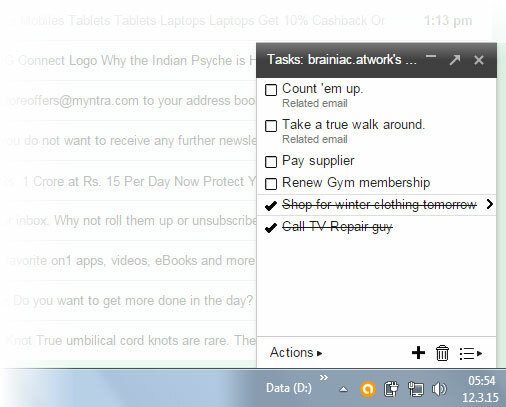
Google-opgaver har ofte bragt mig tilbage, da min hjerne var gået en tur. Det kan være et af de mere underudnyttede værktøjer til at oprette handlingsmæssige opgaver fra dine e-mails.
Matt Cutts, synes den kendte Google-ingeniør det. Han bruger Google Tasks til at administrere sin to-do-liste og supercharges den med udvidelser som Ny fane til opgaver og bedre Google-opgaver. Sidstnævnte giver de utilitaristiske Google Tasks et mere behageligt ansigt. Du kan også prøve det Forbedringer til Google Opgaver som giver dig etiketter og nøgleord for at fremhæve de vigtige ting på din opgaveliste.
Så længe det er rundt, kan du også bruge disse fem metoder til at bruge Google Tasks Fem mordere måder at bruge Google-opgaver påHvis du er som mig, bruger du mere tid på at styre dine opgaver, end du rent faktisk udfører dem. Det handler om flere lister, offline adgang og få dine opgaver på farten. Siden vi sidst kiggede ... Læs mere på dit skrivebord.
Husk videomøtet
Tilføj et link til et Google+ Hangout til enhver kalenderbegivenhed med et enkelt klik. Det er en lille indstilling, der gemmer en mail eller to. Ofte har jeg sendt en separat mail for at fortælle nogen om et Google Hangouts-møde. Eller videomødet har glidet mit sind indtil sidste øjeblik (en nødsituation, hvis du er nødt til at declutter det værelse, der kan ses af web-cam).
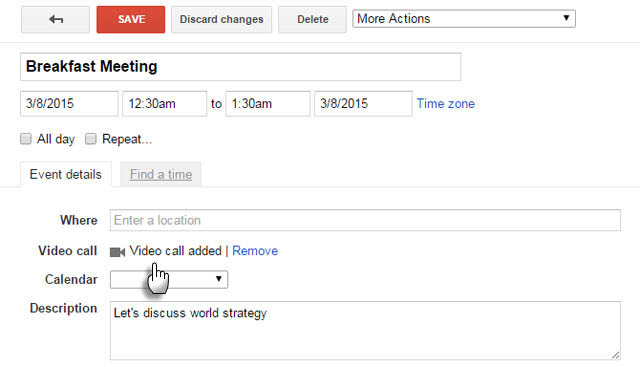
Opret en fremtidig Hangout i tre enkle trin:
- Gå til Google Kalender. Klik på Opret.
- Indtast detaljerne for din begivenhed.
- Klik på Tilføj videoopkald. Klik på Gem med alle oplysninger på plads.
Andre kan også tilføj et videomøde til en begivenhed, hvis kalenderen deles mellem deltageren.
Indbakke nul med arkiv og hurtige links
Jeg tror, vi bekymrer os for meget om Inbox Zero. Gmail har to praktiske (og ofte underbrugte) funktioner, der kan skyve alle meddelelser bag gardinet, mens de ikke mister oversigten over dem.
Det Arkiv knappen øverst forviser alle e-mails fra dit syn, mens du holder dem intakte i mappen Alle e-mails. Men hvordan holder du styr på de vigtige, du har brug for for at komme tilbage til senere?
hurtige links er den lille helt i Gmail Labs. Hurtige links hjælper dig med at gemme alle meddelelser, du vil læse til senere.
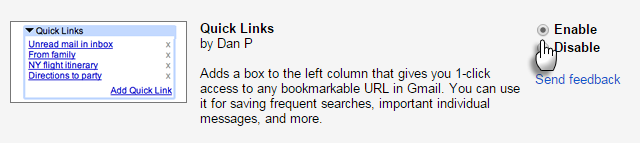
Aktivér hurtige links fra Gmail Labs. Hvis du ikke kan se det på venstre sidepanel, skal du klikke på de tre små prikker (Gadgets). Åbn enhver e-mail, du vil læse senere. Klik derefter på Tilføj hurtiglink nederst til venstre på skærmen. Giv et beskrivende navn i det felt, der vises med linket til e-mailen.

Nu kan du huske den e-mail fra hvor som helst i din indbakke med bare et klik. Hvor vanskelig er Inbox Zero med arkiv, etiketter, hurtige links og den magtfulde Gmail-søgning på dit vink og opkald?
Læs E-mail hurtigere med Gmail Auto Advance
Der er intet løbende antal, hvor mange gange Gmail Labs “Fortryd” -funktionen har gemt min bacon. Denne funktion er en face-saver. Der er også en Auto-Advance Lab-funktion, som er en tid saver. Det anbefales til personer med heftige indbakker.
Gmail's opførsel er at vende tilbage til indbakken, når du sletter, arkiverer eller slå en samtale fra. Aktivering af Auto-Advance fører dig direkte til den næste (eller forrige) e-mail, hver gang du sletter eller arkiverer en meddelelse. De små sekunder, der er sparet, tilføjes, når du vandrer gennem hundreder af beskeder.

Aktivér det fra Gmail Labs (Gearikon> Indstillinger> Labs). Aktivér det bestemt, hvis du er på en indbakke forårskrensning 5 Handlingstrin til at hærde din indbakke Nul e-mail-vanvidInbox Zero er et af de mest populære buzz-ord. For virkelig at løse dine e-mail-problemer skal du gå ud over Inbox Zero og løse de underliggende problemer. Læs mere amok.
Må ikke huske prikkerne
Du fik ikke det e-mail-id, du ønskede, og måtte justere det med en prik eller to. Prøv at stave det ud over telefonen med en masse baggrundsstøj. Gmail aliaser nix, der irriterer og forhindrer forkert dirigerede e-mails.
Hvis din e-mail-adresse er [email protected], det er det samme som [email protected].
Gå med sidstnævnte, når du giver det til nogen over telefonen. Den "dot-less" version af dit e-mail-id gør det let for alle.
Gem faner til senere
For mange faner er ressourcehogs og føjes til rodet. De er også en bekymring, hvis du skal lukke dem uden at miste deres opholdssted. Udvidelser til fanehåndtering Gem og genindlæs dine browserfaner lige som du kan lide det med Layout Manager [Chrome]Layout Manager efter min ydmyge mening er en funktion, som Chrome eller alle browsere for den sags skyld skal have som standard. Det er ikke et kompliceret stykke arbejde, det giver dig blot mulighed for at gemme ... Læs mere synes godt om Layout Manager løse dette problem. Men så er her en enklere løsning, der ikke involverer oppustethed af din Chrome med en anden udvidelse. Hemmeligheden ligger i den ydmyge bogmærke-mappe.
Føj en ny bogmærkemappe til dine bogmærker (enten bogmærkelinjen eller menuen). Jeg kaldte min ”Alle gemte faner”.
Når du vil gemme alle dine åbne faner til senere, skal du højreklikke på en fane i din browser og vælge Bogmærke alle faner... Du kan også bruge genvejen - Ctrl-Shift-D.
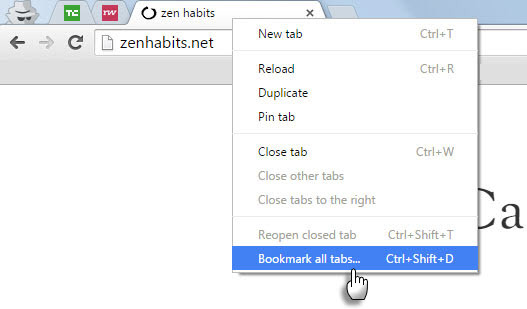
Vælg den oprettede bogmærkemappe som placering. Giv din faneblad et specifikt navn - dette opretter en ny mappe i mappen "Alle gemte faner". Du kan gemme dine faner med den samme metode i Firefox.
For at gendanne dine faner skal du blot højreklikke på den gruppe (mappe), du vil gendanne, og klikke på "Åbn alle bogmærker." Denne løsning er også nyttig, hvis du synkroniserer dine bogmærker på tværs af enheder.
Generer automatisk adgangskoder i Chrome
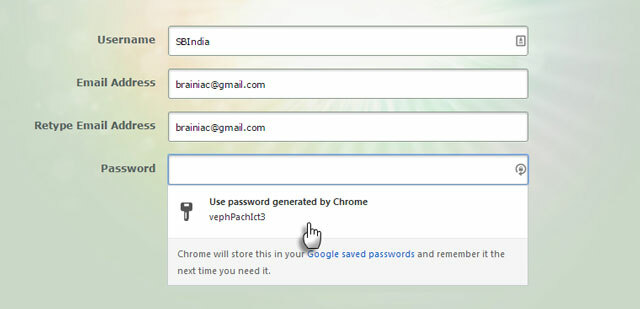
Der er mange måder at konfigurere sikre adgangskoder på. Kast denne eksperimentelle Chrome-funktion i blandingen for nogle hurtige tilmeldinger. Lastpass “konkurrent” så dagens lys tilbage i 2012, og det er stadig ikke sikkert som en fast inventar. Dyk ned i Chromes hemmelige indstillinger, og aktiver det for nogle hurtige og sikre adgangskoder. Den tilfældige metode er ikke anderledes end den, der er oprettet af apps som LastPass.
Det er en enkel og har bare tre trin.
- Start Google Chrome. Type om: flag i Omniboxen. Bemærk: om: flag eller chrome: // flags er en URL i Chrome, der afslører skjulte indstillinger og giver dig mulighed for at prøve nye funktioner i Chrome, mens de er eksperimentelle.
- Rul ned på listen, indtil du finder feltet Aktivér generering af adgangskode. Klik på rullemenuen, og vælg Aktiveret.

- Genstart Chrome-browseren. Hver gang du tilmelder dig en ny konto, skal du se et nøgleikon i adgangskodefeltet. Klik på ikonet opretter en automatisk adgangskode. Du kan også gemme adgangskoden i Chrome.
Delegere din e-mail
Du ville ikke have tillid til din Gmail til nogen anden. Jeg hører, at det er en luksus at have en Jeeves i det virkelige liv, men en virtuel assistent De 5 bedste websteder til at finde en virtuel assistentEn virtuel assistent er en ægte person, der understøtter dig eller din virksomhed eksternt fra deres hjemmekontor. De kan næsten være overalt, og de tjenester, de leverer, spænder fra professionel administrativ, teknisk, personlig eller ... Læs mere kan være en enorm tidsbesparende. I samarbejdsøkonomien er enhver hjælp velkommen til at administrere din indbakkeoverbelastning. Hvis du er bekymret for sikkerhed, kan det være nyttigt at konfigurere en anden e-mail-identitet til at håndtere specifikke e-mails. Tilladelser kan tilbagekaldes når som helst.
Gmail giver dig mulighed for at delegere dine e-mail- og kalenderopgaver til ti personer. Google Apps-brugere kan specificere 25 brugere. Google viser dig trinnene til opsæt e-mail-delegation og de begrænsninger, der er på plads. En lignende tilgang fungerer Google Kalender.
Præcise valg med caret-browsing
Måske er du en keyboard ninja. Eller bare ikke ønsker at stole på musen for meget. Tænd for caret-browsing, som er en avanceret tilgængelighedsfunktion i Chrome. Caret er en bevægelig markør for at vælge tekst. Brug piletasterne til at flytte gennem websiden lige som et tekstbehandlingsdokument.
For at aktivere Caret Browsing skal du installere dette udvidelse af tilgængelighed. Slå den til og fra med F7. Brug piletasterne til at flytte gennem siden. Tryk på Shift + -pile for at vælge tekst. Åbn URL'er med Enter-tasten, når caret er på linkene.
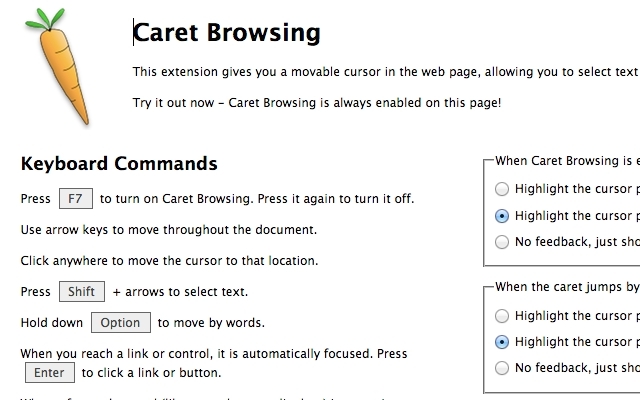
Med praksis er valg af tekst mere præcis, hvis du laver en masse kopiering og indsætning. Jeg er ikke en virtuos på en bærbar track pad, så jeg tænder den for bedre produktivitet på små skærme Arbejder du på en lille skærm? Brug disse 6 tip til at forbedre din produktivitetBærbare computere er fremragende til at få ting gjort på farten, men de små skærme kan være begrænsende. Du kan få gjort mere med et par genveje, nogle nyttige apps og god organisering. Læs mere .
Din egen Google-drevne søgemaskine
En brugerdefineret søgemaskine er en snigskytteriffel. En brugerdefineret søgemaskine, der er målrettet mod en masse af dine yndlingswebsteder, er som en raketkaster med flere tønder. Google tilpasset søgning kan oprettes til din egen blog eller bogmærkes som en offentlig URL. CSE leveres i to varianter - betalt og gratis med begrænsninger. Den gratis version begrænser dig til 100 søgeresultater, men for individuelle behov skal det være nok.
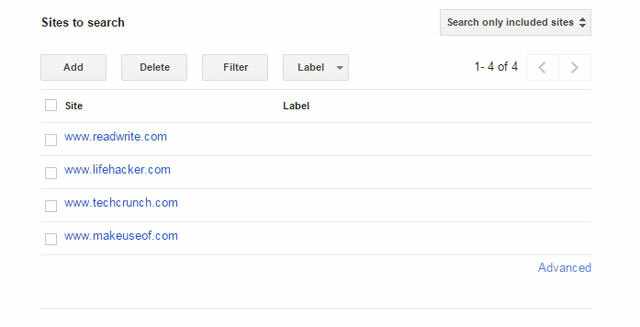
Opret en enklere gratis version, der har en offentlig URL. Gem det som et bogmærke, og del det med andre på dit team. En brugerdefineret søgemaskine er en tidsbesparende genvej, når du søger på et par udvalgte websteder regelmæssigt. Søgning efter nylig dato og relevans hjælper med at indsnævre de emner, du leder efter.
Sådan Geek har en dybdegående tutorial, der viser dig det enkle ind og ud.
Sekunderne tilføjes
Den "underudnyttede" bit er relativ. Men ofte skinner nye nye apps vores opmærksomhed, mens løsningen kunne være skjult i synet. Selv en lille indstillingsændring for at øge antallet af søgeresultater til 100 pr. Side ender med at spare tid. Det bedste produktivitetsværktøj er det, der bare fungerer for dig. Arbejder disse godt nok?
Fortæl os om tip eller funktion, der ændrede, hvordan du forhandler dit liv med Google-værktøjer. Hvilken er Google-tjenesten, som du gerne vil vide mere om?
Saikat Basu er viceaditor for Internet, Windows og produktivitet. Efter at have fjernet smagen fra en MBA og en ti år lang marketingkarriere, brænder han nu for at hjælpe andre med at forbedre deres historiefortællingsevner. Han kigger efter den manglende Oxford-komma og hader dårlige skærmbilleder. Men idéer til fotografering, Photoshop og produktivitet beroliger hans sjæl.


